Visión general de la UI de TeamOne
TeamOne organiza las funciones clave en barras de herramientas que se colocan alrededor de la pizarra. La pizarra se mantiene abierta al frente y al centro para que puedas enfocarte en la creación y colaboración. La imagen a continuación muestra el nombre y la ubicación de cada icono.
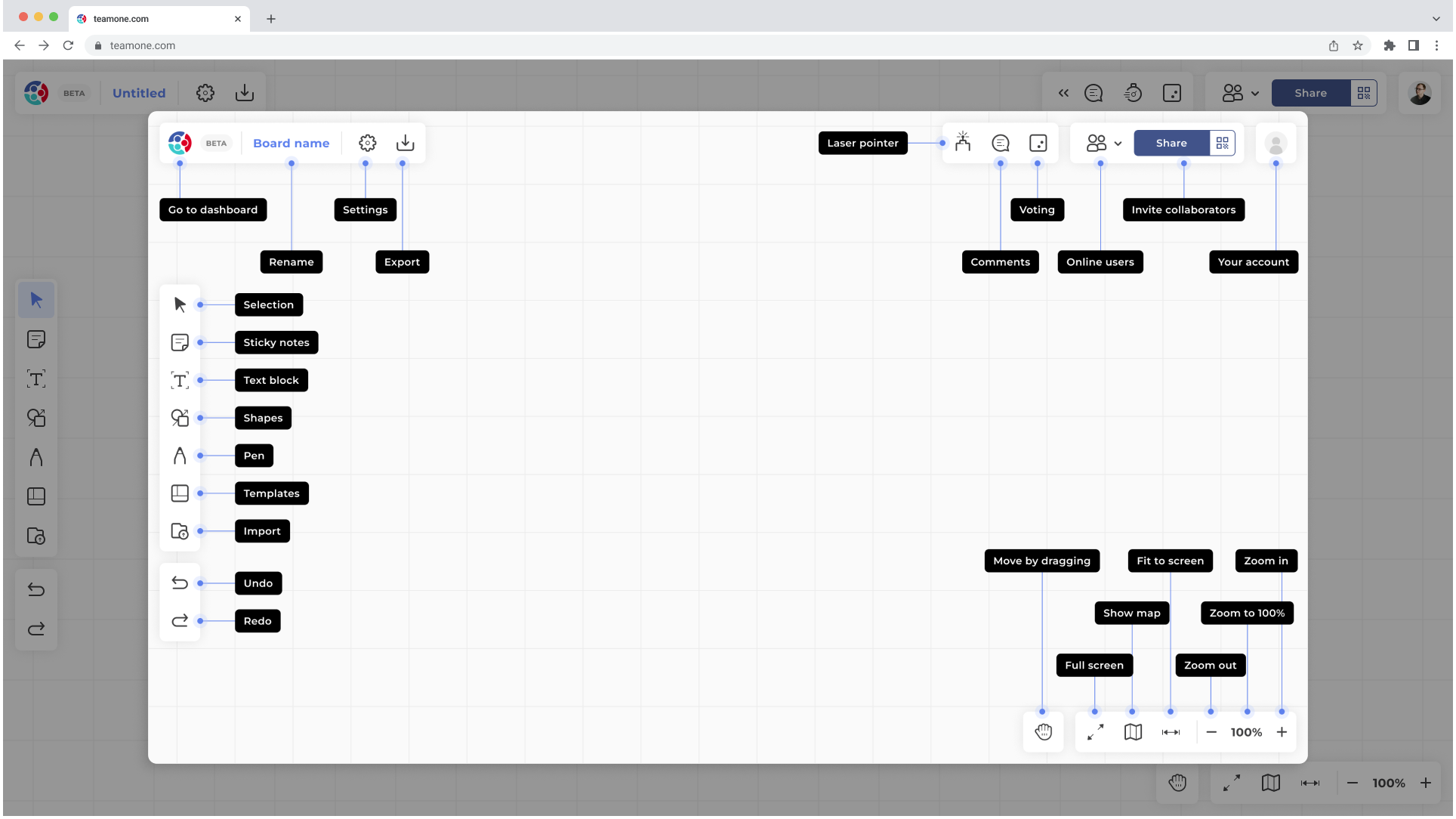
Panel de herramientas
El panel de herramientas proporciona una variedad de utilidades para crear contenido en la pizarra, como diagramas, gráficos y otros elementos visuales. Estas herramientas están diseñadas para ayudarte a construir y personalizar contenido de manera fácil y eficiente.
 |
Seleccionar Herramienta predeterminada seleccionada. Haz clic para resaltar e interactuar con objetos en la pizarra. Úsala para mover, redimensionar o agrupar objetos para personalizarlos. |
 |
Notas adhesivas Haz clic en cualquier lugar para colocar notas de varios colores en la pizarra. Agrega texto para escribir ideas o comentarios, con el nombre del usuario mostrado en cada nota para fácil atribución. |
 |
Texto Haz clic en cualquier lugar para crear y editar cuadros de texto en la pizarra y personalizar su apariencia con opciones como tamaño de fuente, color y alineación. |
 |
Formas y conectores Proporciona un menú de formas geométricas predefinidas y líneas de conexión. Coloca o personaliza rápidamente el tamaño de las formas y conectores para construir diagramas estructurados o elementos visuales. |
 |
Lápiz Haz clic para activar las capacidades de dibujo a mano alzada, junto con una barra de herramientas para ajustar el color, grosor de la línea y configuraciones adicionales. También incluye opciones de borrador y un modo de múltiples lápices para bocetar o anotar. |
 |
Plantillas Ofrece una biblioteca de diseños y marcos predefinidos. Selecciona y carga plantillas para optimizar tu flujo de trabajo o iniciar tu proceso de diseño. |
 |
Importar Proporciona acceso a varias opciones de carga de archivos y medios, incluyendo búsquedas de imágenes y carga de archivos personales. Esta herramienta permite incorporar contenido externo en tu pizarra para presentaciones o discusiones mejoradas. |
Panel de navegación
El panel de navegación ofrece opciones para moverse por la pizarra, ajustar su nivel de zoom y explorarla fácilmente, independientemente de su tamaño.
 Inicio
Inicio